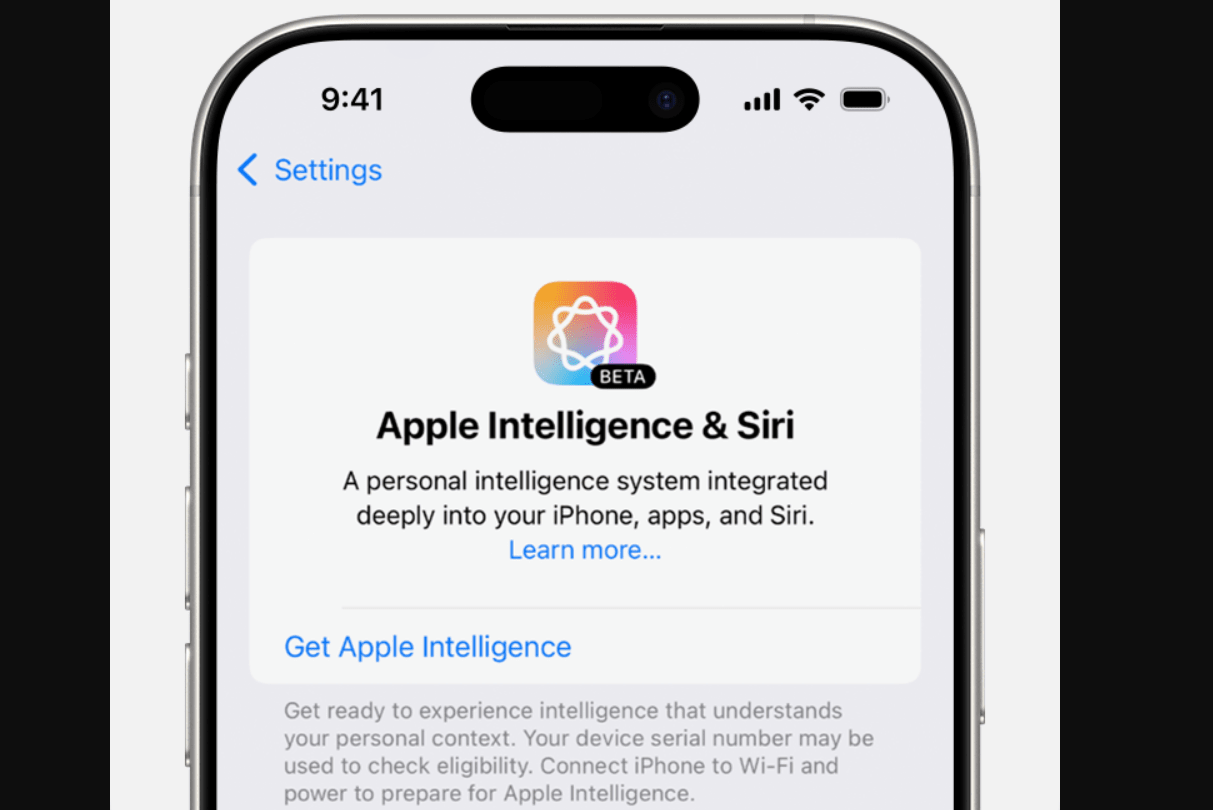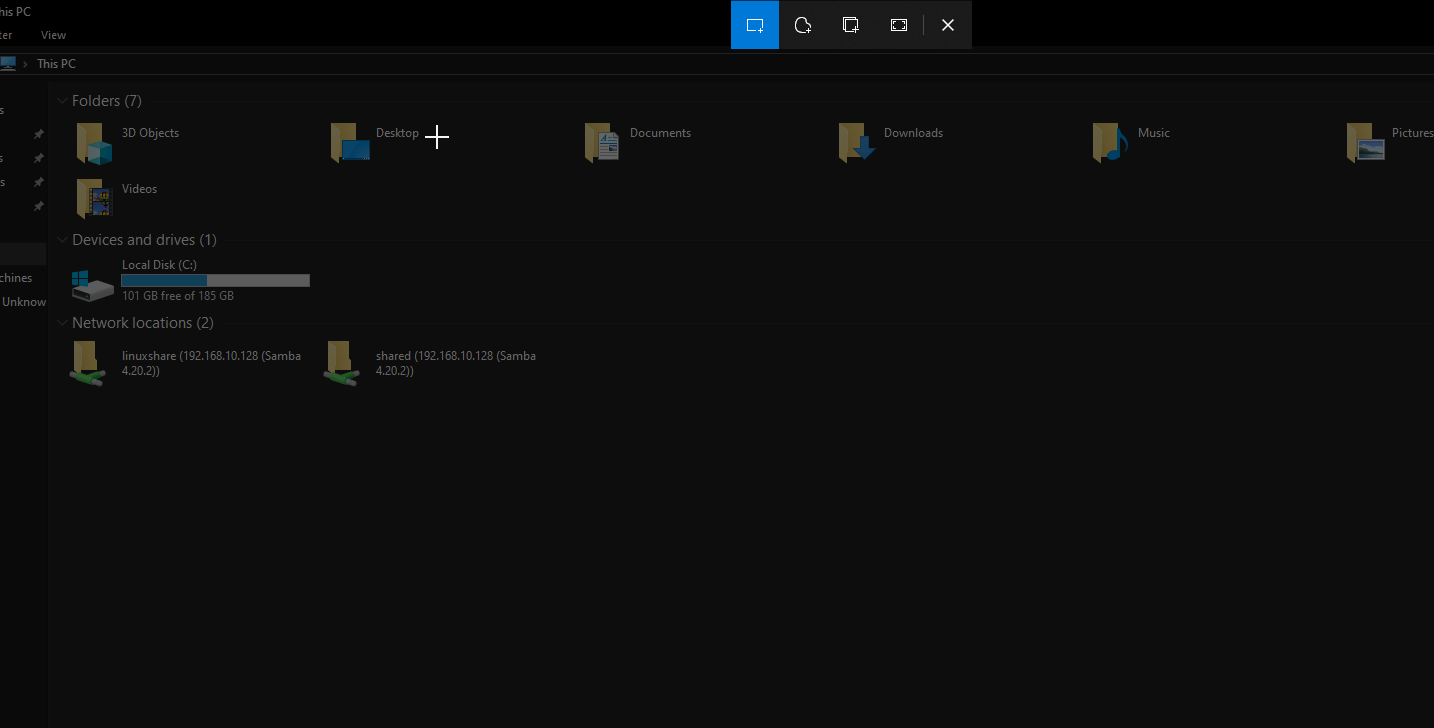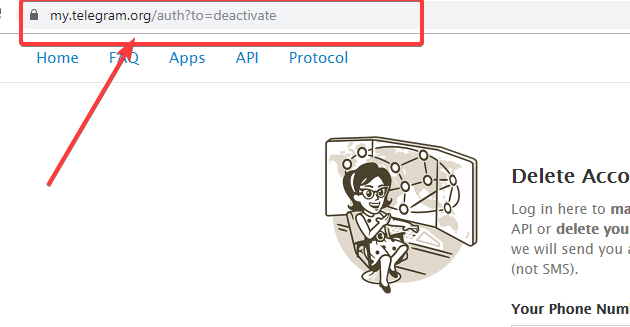De moderne Samsung -håndsæt leveres med en række nye funktioner, og en af de mest nyttige funktioner, som du kan få på et moderne Samsung -håndsæt, er Bixby -rutinerne. Ved hjælp af Bixby-rutiner kan du automatisere en række nyttige opgaver på dit Samsung-håndsæt, som kan omfatte alt fra at sætte din smartphone til stille tilstand på et bestemt tidspunkt på dagen til at slukke for dit Wi-Fi, når du når din kontor. Du kan også automatisere flere andre opgaver ved hjælp af funktionen Bixby -rutiner på moderne Samsung -håndsæt.
Det er meget simpelt at komme i gang med og betjene Bixby -rutiner, og jeg vil tale om, hvordan du kan indstille et par af de mest nyttige rutiner i dag her i denne tutorial. Du kan også slukke for specifikke rutiner eller opgaver i nogen tid med kun et enkelt tryk, som også er noget, du muligvis skal gøre fra tid til anden, og jeg vil også tale om det i dag her. Bixby -rutiner er en fantastisk måde at automatisere visse opgaver på din Samsung -smartphone, som du ofte glemmer fra tid til anden, som at indstille telefonen til at vibrere eller lydløs tilstand, mens du går i seng og mange flere. Jeg vil dybest set tale om, hvordan du kan komme i gang med og betjene Bixby -rutiner efterfulgt af nogle yderligere tutorials, der kan være praktisk for dig.
Så lad os uden yderligere forsinkelse komme i gang med, hvordan du kan komme i gang med Bixby -rutiner på dit Samsung -håndsæt.
Kom godt i gang med Bixby -rutiner
Trin 1:Åben'Indstillinger'på dit Samsung -håndsæt og fanen på 'Avancerede funktioner'.
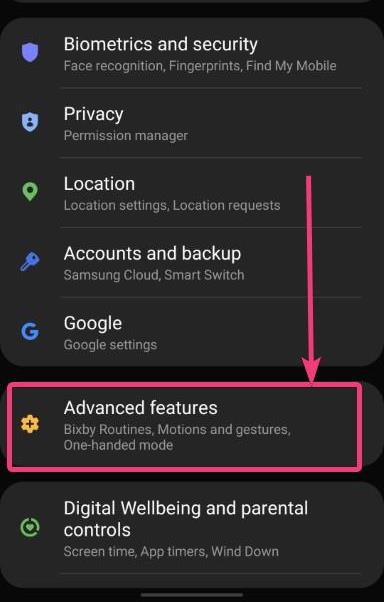
Trin 2:Tryk nu på 'Bixby -rutiner'At komme i gang med det. Alternativt kan du også længe trykke på Bixby -rutinekononet i de hurtige skift.
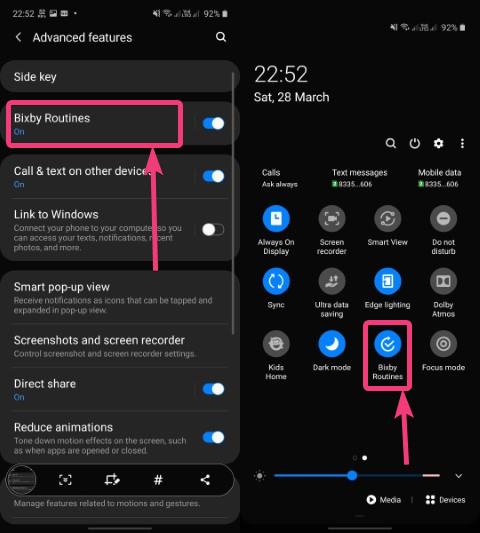
Trin 4:Her bliver du nødt til at aktivere Bixby -rutiner ved at tappe på 'Tænd'. Du kan også aktivere det senere.
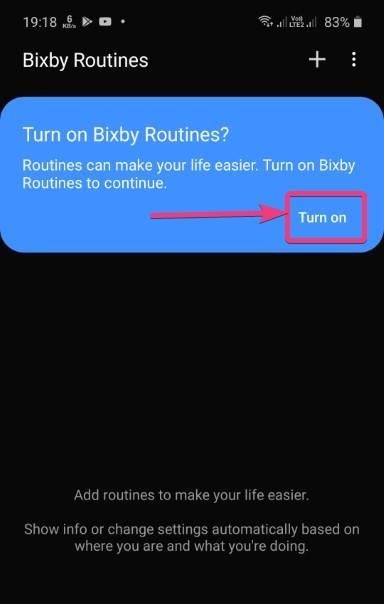
Trin 5:Du kan finde to faner, nemlig 'Mine rutiner', og'Opdage'. Under'Opdage', du kan finde en række rutiner, der er forudkonfigureret. Du bliver dog nødt til at indstille tiden og indtaste yderligere detaljer for at afslutte de forudkonfigurerede rutiner. Da disse indstillinger er forudkonfigureret, går jeg ikke dybt ind i disse indstillinger. Under 'Mine rutiner'Tab, tryk på'+'ikon.
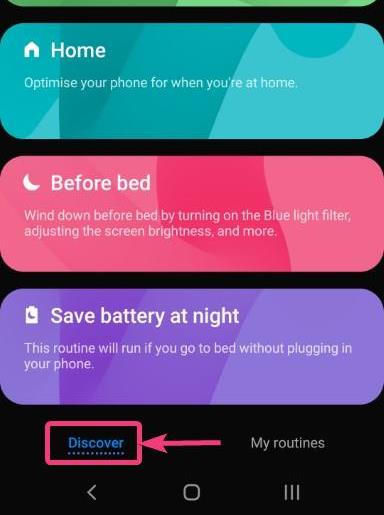
Her opretter jeg en rutine, der automatisk aktiverer VIBRATS -tilstand på et valgt tidspunkt, og den deaktiveres automatisk på et andet tidspunkt. Den rutine, du vil oprette, kan være anderledes, men den måde, du bliver nødt til at gøre, vil ikke være meget anderledes.
Trin 6:Nu bliver du nødt til at indstille en trigger til rutinen. Hvis du har lidt erfaring med kodning, er det som 'Hvis & ellers'Algoritme, hvor'Hvis'er udløseren. Bare tryk på '+'-knappen igen.
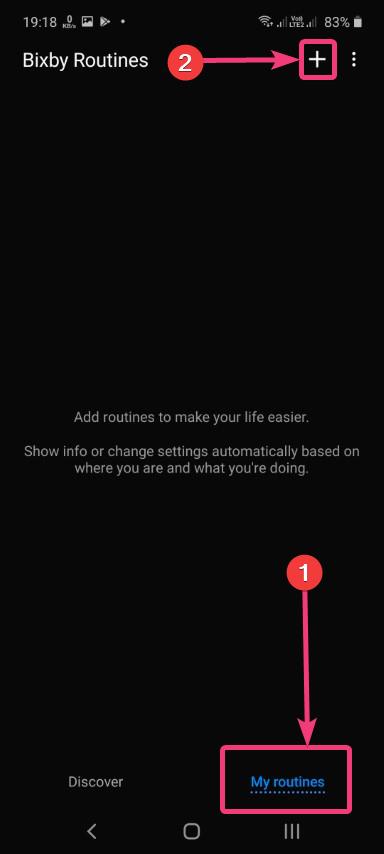
Trin 7:Her bliver du nødt til at vælge betingelsen. Du kan indstille en trigger afhængigt af et bestemt tidspunkt, sted, når hovedtelefoner er tilsluttet eller frakoblet, batteriniveau, ved åbning af en app, med et indgående opkald og andre muligheder. Da jeg vil aktivere vibrationstilstand på et bestemt tidspunkt på dagen og deaktivere den på et andet tidspunkt, vil triggeren her være tid. Bare tryk på'Tid'.
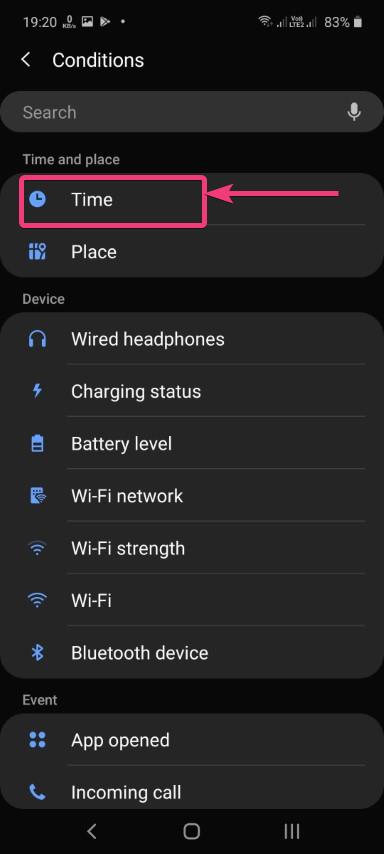
Trin 8:Nu under'Starte', indstil det tidspunkt, hvor du vil indstille telefonen til at vibrere tilstand, eller tiden, du vil indstille udløseren. Da det vil være en trigger baseret på tid, kan du også vælge de dage, du vil aktivere rutinen.
Trin 9:I det næste trin skal du trykke på'Ende', og vælg tiden, når du vil afslutte den bestemte opgave, der er indstillet. Til sidst skal du trykke på'Gjort'.
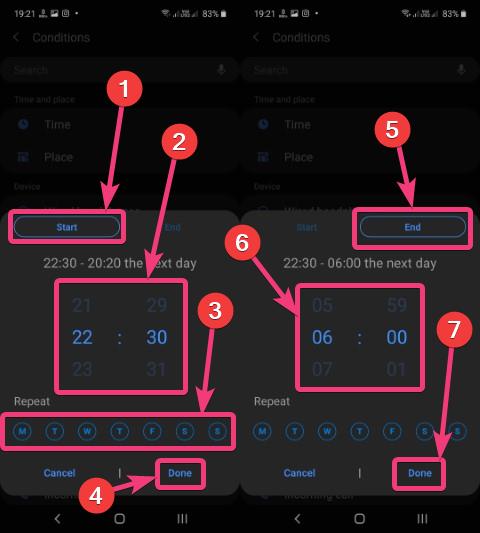
Trin 10:Tryk på'Næste'for at vælge den opgave, der skal udføres. Efter 'Hvis & ellers'Algoritmeanalogi, her bliver du nødt til at vælge'Andet'del.
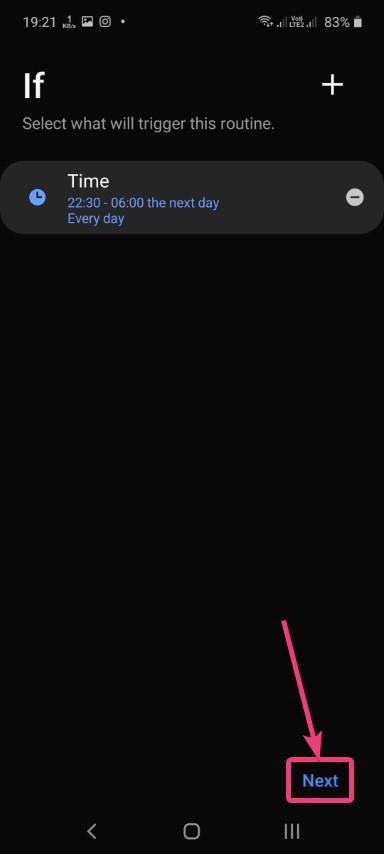
Trin 11:Tryk på '+”At vælge den opgave, der skal udføres, afhængigt af tiden eller den valgte trigger.
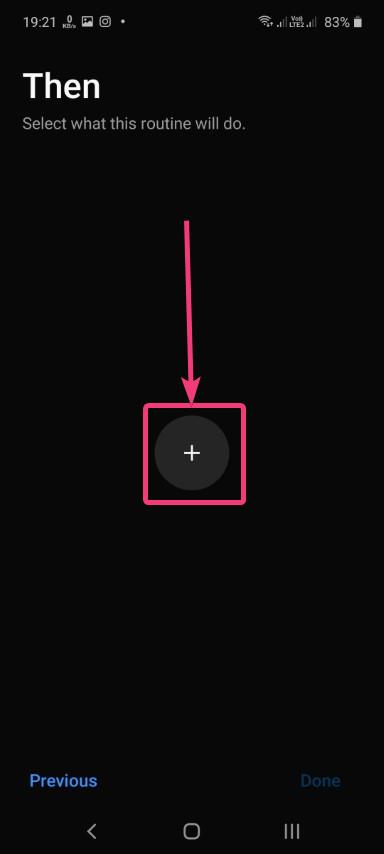
Trin 12:Da jeg vil indstille håndsættet til vibrationstilstand inden for det valgte tidspunkt, bliver jeg nødt til at trykke på 'Lydtilstand', og vælg derefter lydtilstand. Til sidst skal du trykke på'Gjort'.
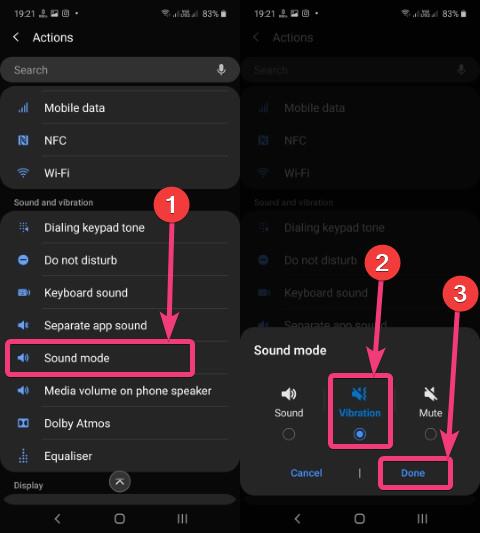
Trin 13:Nu er det tid til endelig at tildele et navn til rutinen. Indtast bare navnet, og tryk på'Gjort'.

Trin 14:Du kan finde den nye, efterfulgt af de ekstra rutiner, der tilføjes af dig nu.
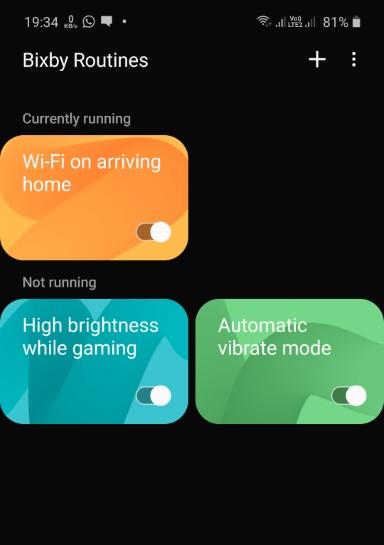
Du kan individuelt deaktivere visse rutiner på bestemte dage eller på bestemte tidspunkter af året eller dagen ved at trykke på kontakten svarende til hver enkelt rutine.
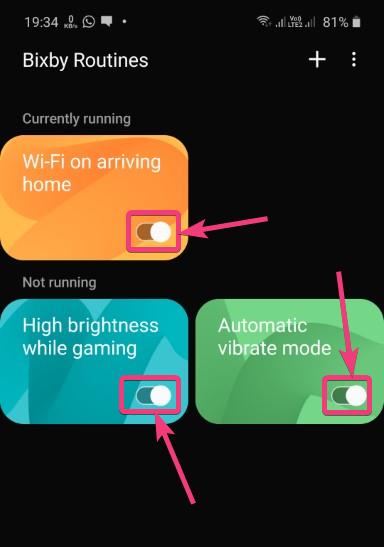
Desuden kan du også tilføje mere end en handling for hver enkelt trigger, hvilket betyder, at du kan konfigurere dit håndsæt til at udføre mere end 1 opgave, når uret rammer et bestemt tidspunkt, eller når det udløste punkt er indstillet. Så bortset fra at indstille håndsættet til vibrationstilstand, kan jeg også konfigurere Samsung -håndsættet til automatisk at aktivere nattilstand på det tidspunkt, der er indstillet af mig, eller aktivere 'Forstyr ikke'. Bare tryk på '+'-knappen i'Så'Menu for at tilføje yderligere handlinger for den valgte trigger.
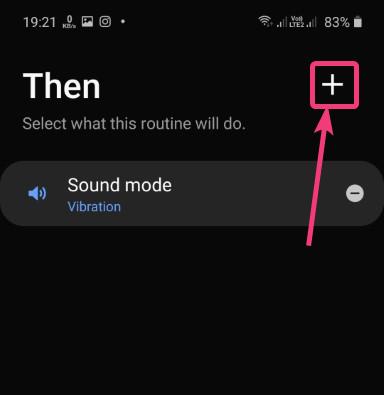
Men hvis du ikke ønsker at bruge nogen af rutinerne overhovedet og ønsker at slette en eller flere rutiner, lange tryk på en af rutinerne og derefter vælge de rutiner, du vil slette. Tryk nu på sletikonet for at slette de valgte rutiner med det samme.
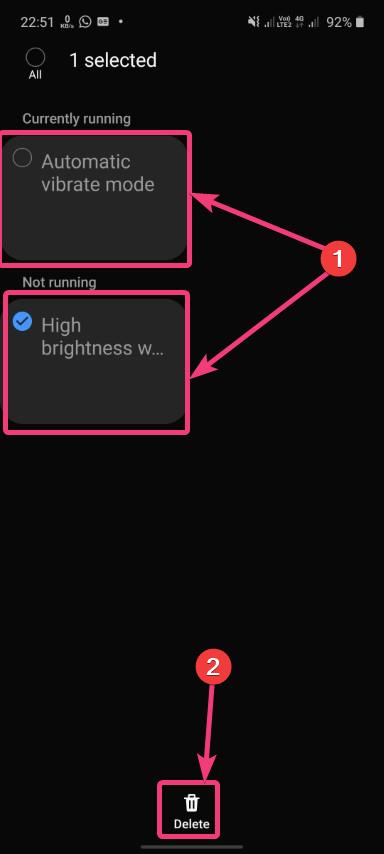
Bixby -rutiner svarer til den for automatiske app på Android, men med begrænsede funktioner. Bixby -rutiner kan være nyttige for de fleste brugere, der leder efter et begrænset sæt funktioner. Så bolden er i din domstol, når det kommer til Bixby -rutiner. Der er faktisk en række muligheder, hvis du ved, hvordan du bruger Bixby -rutiner korrekt
Så det handlede om, hvordan du kan gøre mest brug af Bixby -rutiner på dit nye Samsung -håndsæt. Har du spørgsmål? Du er velkommen til at kommentere det samme nedenfor.